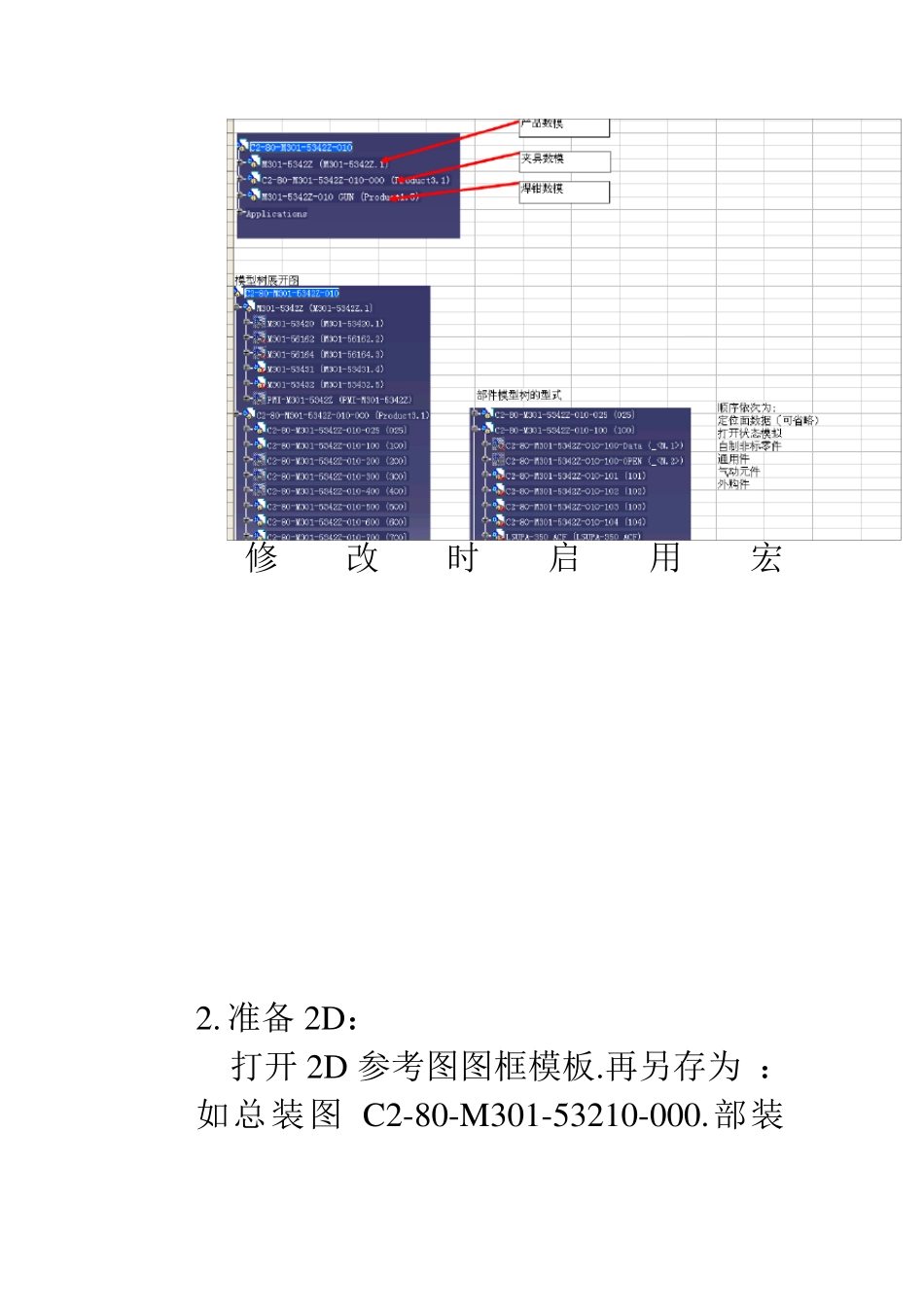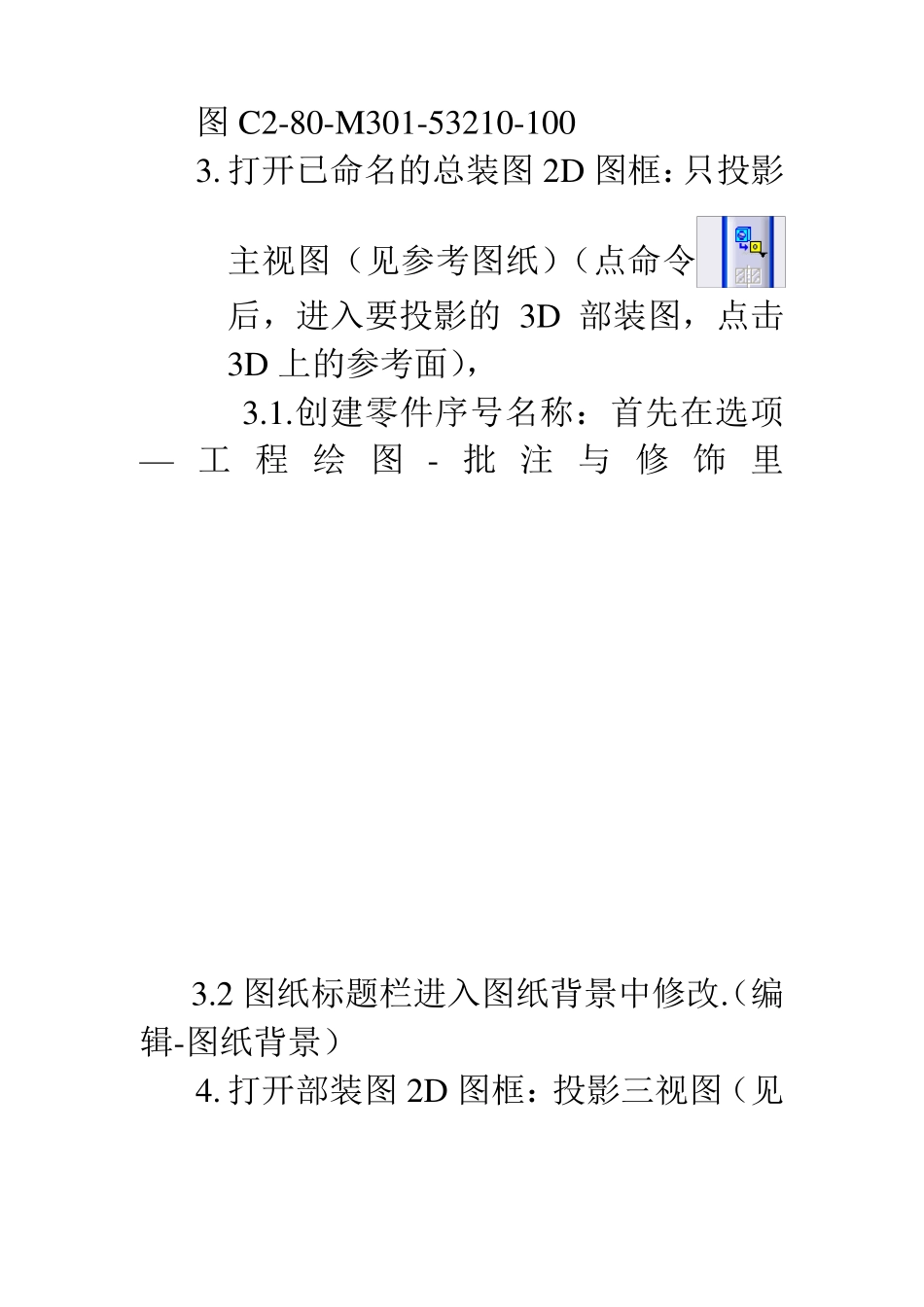CATIA-2D 出图方法 3D 基本要求:1.先将3D 要充分完善,所有在BOM 表出现的零件要装配好,压块及定位块型面修剪到位 2.将每个零件的编号修改好,零件所有属性都添加好(外购,自制件要区分) 1. 首先把3D 文件夹内文件名与3D 模型树必须一致.要求按照(电子文档管理)修改好 修改时启用宏 2. 准备2D: 打开2D 参考图图框模板.再另存为 :如总装图C2-80-M 301-53210-000.部装 图C2-80-M 301-53210-100 3. 打开已命名的总装图2D 图框:只投影主视图(见参考图纸)(点命令后,进入要投影的3D 部装图,点击3D 上的参考面), 3.1.创建零件序号名称:首先在选项— 工程绘图- 批注与修饰里 3.2 图纸标题栏进入图纸背景中修改.(编辑-图纸背景) 4. 打开部装图2D 图框:投影三视图(见 参考图纸)(用命令后进入要投影的3D 部件,点击3D 上的参考面) 4.1 夹具单元3D 部件显示方式:(注意切勿用隐藏其他部件方式投影) 4.2 夹具单元的投影坐标线要与总图坐标线一致(定位块与夹紧块要有车线): * 夹具单元投影后先检查孔或销,特征点是否与总图坐标线一致。 * 不一致时将夹具单元3D 做整理方法如下: 1.点击总装图文件-------建立一个新产品文件 2. 将要整理的单元剪切到新PRODUCT 里----将属性名称改回原单元名称 将原单元文件在树结构里删除 3.在更改的文件树里建立PART 文件,画出原点三根坐标线(可验证坐标位置) 4 . 将文件夹里的装配图文件删除,再将新的同名文件保存 5. 将新文件剪切入原文件夹就O K 4.3 所有总装图及夹具单元部装图里有加工件编号的零件都要出零件图,其他标准件及外购件在装配图BOM 表列出。 4.4 部装图在主视图中标明零件序号( 用 标注 栏 里的零件序 号自 动 生 成 ) 4.2 部装图内的车线用宏()鼠标左键双击 则自动生成(压块 定位块也如此) 5. 2D 标注:(严格按照参考图标注)1.零件外形以一边为基准拉出外形轮廓.孔位尺寸以以销为基准拉出其他孔的尺寸以及加工面的尺寸(立板以与支架连接销孔为基准. 摇臂以与气缸连接孔为基准(见下图))2 .同组销孔正负0 .0 2 .不同组销孔正负0 .0 5 销孔到加工面正负0 .0 5 .定位块压块中基准销孔到车线为正负0 .1 .加工面粗糙度为3 .2 .销孔为1 .6 (不管图形复杂程度一张图孔位只有一个基准) . 压臂连接片组装式零件图: 6 BOM 表生成 要求样式:(参照对方提供的模板...